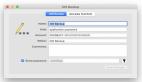最新發布硬盤安裝Windows 7四種方法
你是Windows 7的新用戶么?在你安裝Windows 7時,你是怎樣安裝的?為了幫助更多人輕松升級到Windows 7,特別學習了硬盤安裝Windows 7 RTM方法,隨后在網上發現還有不少硬盤安裝Windows 7 RTM的方法,分情況整理如下:
一、Windows 7 下硬盤全新安裝更高版本Windows 7
1、下載Windows 7 7600 ISO鏡像,用虛擬光驅拷貝至非C盤(如D:7600)
2、開機按F8 -> 修復系統 -> 選擇最后一項命令修復 -> 在命令框輸入“D:7600sourcessetup.exe“(不帶引號)
3、進入安裝界面、選擇Custom Install (自定義安裝)
4、選擇安裝語言、格式化C盤
5、安裝完成后將是純凈系統(非雙系統)
二、硬盤有Windows 7鏡像,同時有Vista安裝盤
1、下載Windows 7 7600 ISO鏡像,用虛擬光驅拷貝至非C盤(如D:7600)
2、BIOS中選擇光驅啟動,進入Vista安裝界面
3、選擇左下角修復計算機(自動搜索系統,提示加載驅動或關閉,選擇關閉進入修復選項)
4、選擇最后一項命令修復,在命令框輸入“D:7600sourcessetup.exe“(不帶引號),開始安裝
5、選擇安裝語言、格式化C盤 (即使C盤原本沒有系統此法也可行)
三、XP系統下硬盤全新安裝Windows 7
1、下載Windows 7 7600 ISO鏡像,用虛擬光驅拷貝至非C盤(如D:7600)
2、把D:7600目錄下的bootmgr和boot目錄,并在C盤根目錄下建個sources文件夾
3、把D:7600sources下的boot.win復制到C盤剛建的sources文件夾
4、用管理員身份運行cmd,然后輸入c:bootbootsect.exe/nt60 c: 提示successful(即成功了!)
5、關閉cmd窗口重啟計算機,自動進入安裝界面,選擇安裝語言
6、出現“開始安裝界面”,(要注意了,不點擊“現在安裝”)點左下角“修復計算機”(repair mycomputer),進入"系統恢復選擇",選擇最后一項"命令提示符"(commandprompt),進入DOS窗口
7、輸入“D:7600sourcessetup.exe“(不帶引號),開始安裝
8、選擇安裝語言、格式化C盤,就OK了
四、Vista系統下全新安裝Windows 7(實踐證明XP用此種方法也更加方便)
1、下載Windows 7 7600 ISO鏡像,用虛擬光驅拷貝至非C盤(如D:7600)
2、復制D:7600文件夾中的Boot、EFI、sources文件夾和bootmgr至C盤根目錄下
3、復制D:7600boot下Bootsect.exe至C盤根目錄下
4、管理員身份運行cmd,輸入c:bootsect.exe/nt60 c:并回車(最好復制,中間有空格)
5、重啟系統自動進入安裝界面,點左下角的修復計算機repair my computer)
6、選擇最后一項命令提示符,進入DOS窗口,輸入D:7600sourcessetup.exe進入安裝界面
7、選擇安裝語言、格式化C盤,就OK了
輕松教你學會硬盤安裝Windows 7 RTM。
【編輯推薦】